広島市南区へ訪問サポート修理。
偽セキュリティソフト、「System Care Antivirus」の駆除依頼です。この「System Care Antivirus」に感染すると、インターネットやメールができないばかりか、その他の操作もまともにできなくなります。あと、エラーでもないのにエラーを表示させます。とにかく、邪魔しかしないセキュリティソフト。
System Care Antivirus 駆除までの流れ
- セーフモードで、Windowsを起動させる。
- この偽セキュリティソフトの設置されている場所を特定して削除。
- 偽セキュリティソフト「System Care Antivirus」に関するレジストリ情報を探して削除。
セーフモードで起動させるのは、System Care Antivirusに操作を邪魔されない様にする為。
この手の偽セキュリティソフトは、設置されている場所がいつも同じ。フォルダ名とファイル名が英数字。
表示されない場合は、フォルダ設定の隠しフォルダを表示する様に変更します。
取り合えず、出てきたフォルダとファイルを削除します。
レジストリエディタを起動させて、偽セキュリティソフトの情報を検索。出てきたレジストリ情報を削除。ただし、削除する前にバックアップを取っておきましょう。
失敗すると、必要なサービスが動作しなくなったり、パソコンが起動できなくなってしまう事もありますので注意。
パソコンを再起動させてみましょう。駆除できていれば、System Care Antivirusの画面が出てきませんし、いつもの様に操作できる様になります。
しかし、ここからが地獄でした・・・。
セキュリティソフトはインストールされていなかった為、今回駆除したSystem Care Antivirus以外にも複数のウイルス、マルウェアに感染しているじゃありませんか。
このパソコン・・・「ウイルスを飼ってるよ!飼いならしてるよ!」。作業開始から約3時間。全てのウイルス、マルウェアを駆除。
ウイルス、マルウェア対策
- Windowsのアップデート
- Javaのアップデート
- Adobeのアップデート
- セキュリティソフトのアップデート
- 怪しいサイトを徘徊しない。
- 無闇に「はい」「いいえ」の選択で「はい」をクリックしない。
- 感染しても、慌てない
1~4を守っていれば、大抵は感染しないと思います。

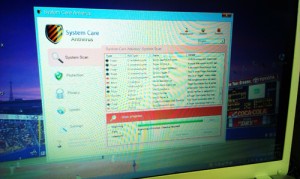
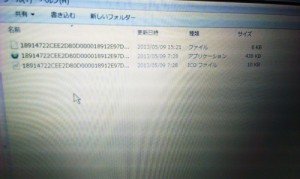

コメント